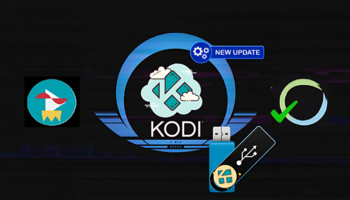Υπάρχουν διάφοροι λόγοι για τους οποίους θα θέλαμε να κλωνοποιήσουμε το Kodi που έχουμε διαμορφώσει με κόπο στο PC. Ο βασικότερος είναι γιατί χρειαζόμαστε backup, ή θέλουμε ακριβώς τις ίδιες ρυθμίσεις και πρόσθετα σε άλλες συσκευές όπως το TV Box και η Android TV. Στον οδηγό θα δούμε πώς να μεταφέρουμε το ακριβές αντίγραφο του Kodi σε όλες τις εκδόσεις του Android.
Προτάσεις συνεργασίας
Τα νέα άρθρα του PCsteps
Γίνε VIP μέλος στο PCSteps
Μεταφορά Kodi από PC σε TV Box
Όλη η διαδικασία που ακολουθεί θα μας είναι πολύ χρήσιμη ιδίως αν θέλουμε την μεταφορά του Kodi σε ένα TV Box, καθώς στο Android τα πράγματα πολλές φορές ίσως φαίνονται περίπλοκα.
Ιδίως αν έχουμε συσκευή με Android 11+, όπου ο φάκελος Data είναι πλέον απροσπέλαστος, καθώς και τα αρχεία σε εξωτερικό USB που συνδέουμε στο TV Box / Android TV ενδέχεται να μην είναι προσβάσιμα.
Για όσους έχουν κάνει ήδη backup στο ρυθμισμένο Kodi του PCsteps
Καλό είναι να θυμόμαστε πως αν η μεταφορά που θα κάνουμε στο Kodi TV Box αφορά το έτοιμο και σεταρισμένο Kodi του PCsteps, το οποίο το έχουμε κατεβάσει ήδη, τα πράγματα είναι ακόμη πιο εύκολα, καθώς το πιο πιθανό είναι ότι έχουμε κάνει ήδη το backup στο Windows PC.
Σε αυτή την περίπτωση, απλά εκτελούμε μόνο τα δύο βήματα που ακολουθούν.
Βήμα 1 – Εγκατάσταση APK
Αρχικά πρέπει να κατεβάσουμε στο TV Box/Android TV το apk του File Commander.
Update 2024: Μπορούμε να τον κατεβάσουμε απευθείας από το Google Play του TV Box.
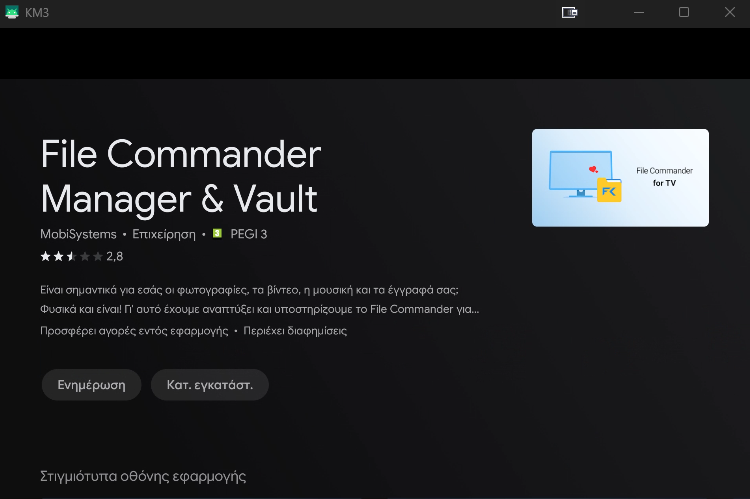
Εναλλακτικά, μπορούμε και μέσω του Downloader όπως έχουμε περιγράψει στον οδηγό για τις εφαρμογές TV Box. Έτσι, απλά τον κατεβάζουμε εύκολα μέσα από την Android συσκευή.
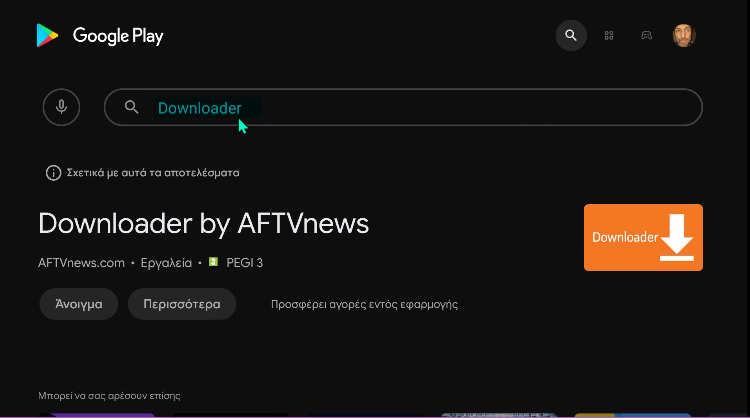
Στη συνέχεια, τον ανοίγουμε και στο σχετικό πεδίο διευθύνσεων του browser επικολλούμε το ακόλουθο:
https://apkpure.com/file-commander-manager-vault/com.mobisystems.fileman/download
Κατόπιν, κατεβάζουμε το apk…
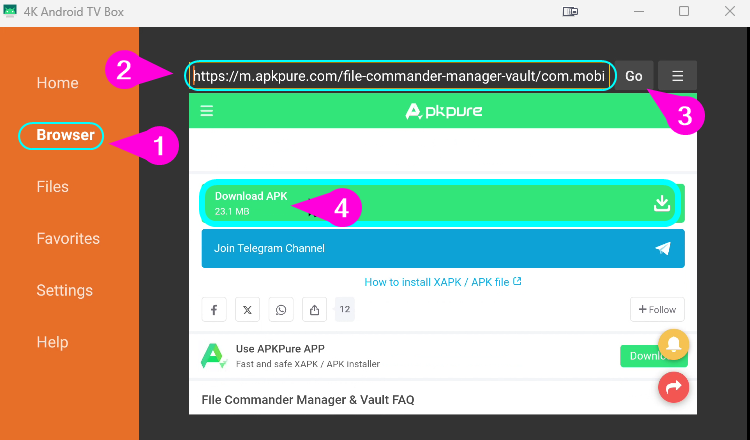
…το εγκαθιστούμε, και μετά το ανοίγουμε, κάνοντας τις απλές ενέργειες που παρατηρούμε στα τρία στιγμιότυπα. Σε εμάς ήταν ήδη εγκατεστημένο, και αυτός είναι ο λόγος που εμφανίζει την ένδειξη της ενημέρωσης.
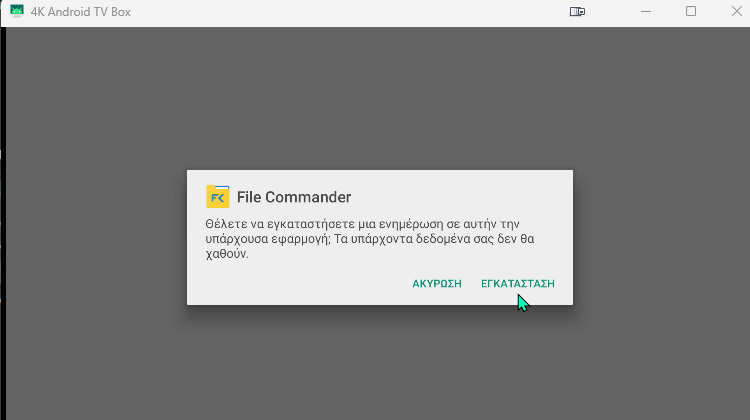
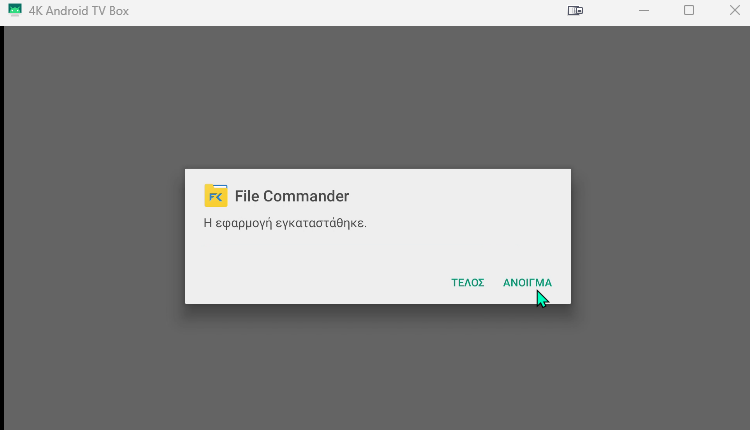
Το αρχείο apk είναι απόλυτα καθαρό και ασφαλές.
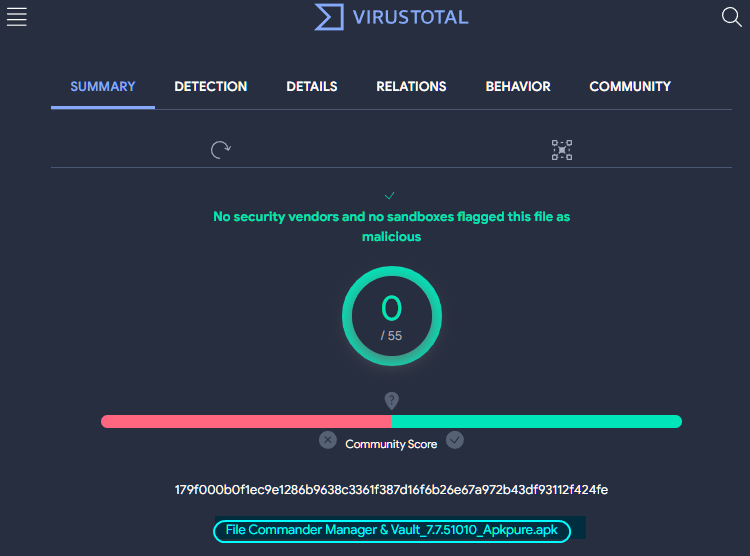
Βήμα 2 – Αντιγραφή / επικόλληση
Τώρα, συνδέουμε στο TV Box το USB stick όπου έχουμε το zip με το backup του Kodi. Ανοίγουμε τον File Commander στο TV Box, εντοπίζουμε το USB στην αρχική καρτέλα του app, και το ανοίγουμε για να βρούμε το zip του Kodi backup στον φάκελο που το είχαμε τοποθετήσει.
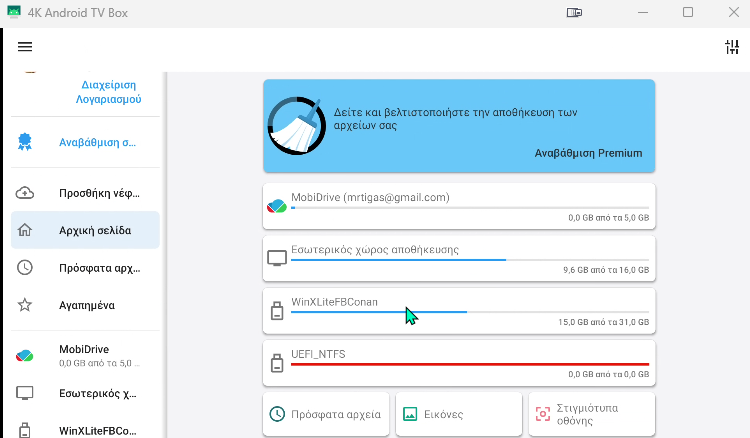
Κατόπιν αντιγράφουμε αυτό το αρχείο zip, πατώντας παρατεταμένα πάνω του για να εμφανιστεί το check, και μετά στη σχετική ένδειξη της αντιγραφής πάνω δεξιά.
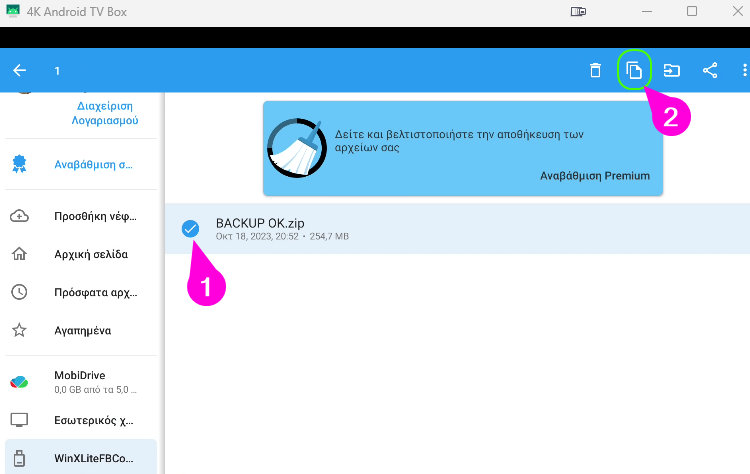
Στη συνέχεια, πάμε πίσω στον Εσωτερικό χώρο αποθήκευσης και τον ανοίγουμε…
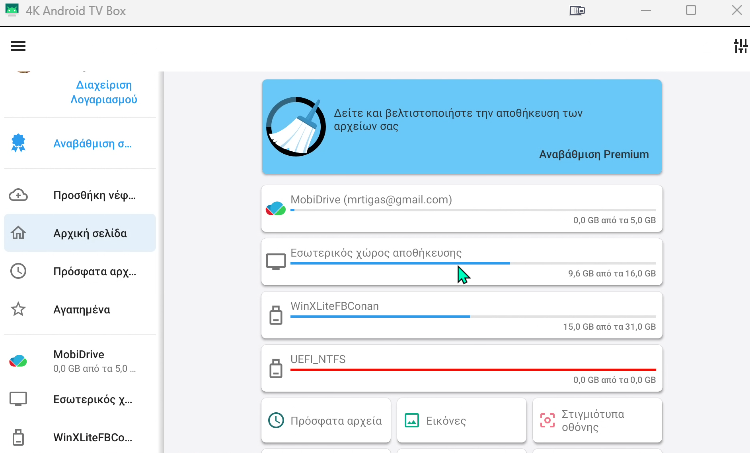
…εντοπίζουμε τον φάκελο Download, τον ανοίγουμε, και επικολλούμε το αρχείο zip που αντιγράψαμε, πατώντας πρώτα στη σχετική ένδειξη της επικόλλησης πάνω δεξιά. Αυτό ήταν όλο.
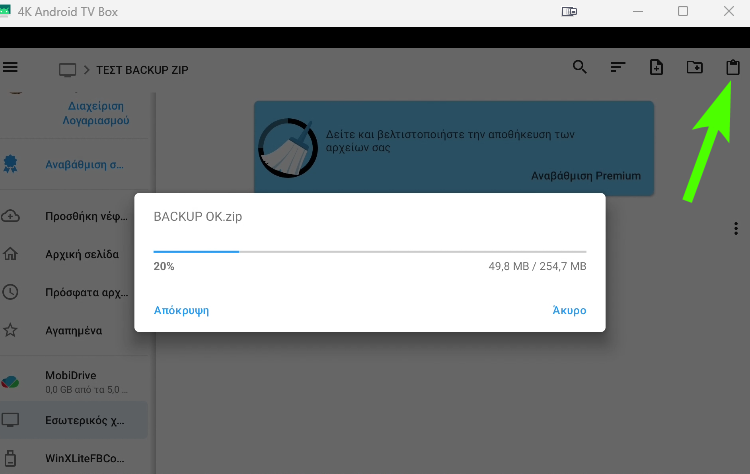
Προαιρετικά, αν θέλουμε μπορούμε να ορίσουμε ένα νέο δικό μας φάκελο στο TV Box/Android TV, και να επικολλήσουμε εκεί το backup zip. Απλά στον Εσωτερικό χώρο αποθήκευσης του File Commander πατάμε στη σχετική ένδειξη πάνω δεξιά και δημιουργούμε τον νέο φάκελο που θέλουμε.
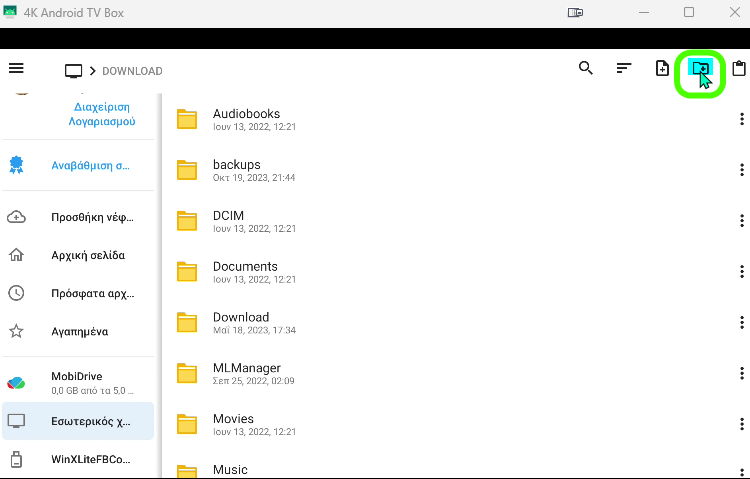
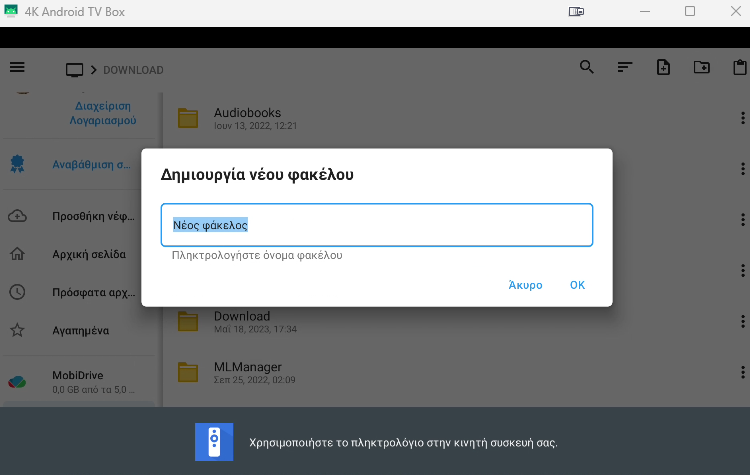
Από εκεί και μετά, απλά χρησιμοποιούμε τον Wizard στο Kodi TV Box, όπως ήδη γνωρίζουμε από τη σχετική ενότητα Εγκατάσταση σε TV Box / Android TV του προηγούμενου οδηγού, ώστε να ορίσουμε ως τοποθεσία backup τον φάκελο Download που επιλέξαμε, ή τον νέο φάκελο που τυχόν ορίσαμε πριν λίγο στον File Commander.
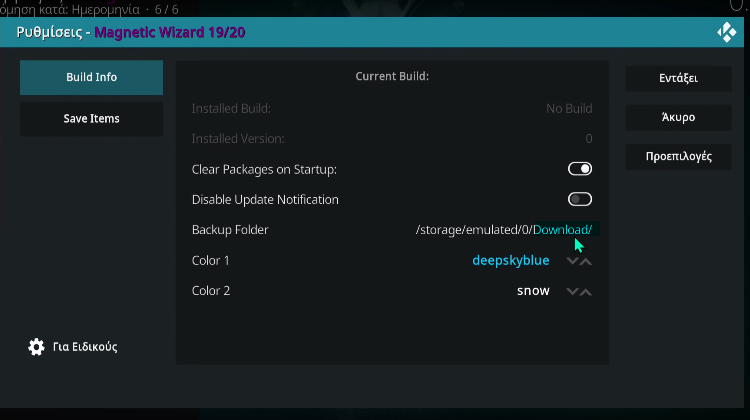
Αυτές τις ενέργειες μπορούμε να τις δούμε και λίγο παρακάτω εδώ στον οδηγό, από το Βήμα 5 – Restore.
Προαιρετικό βήμα – Όλες οι ενέργειες απευθείας από το PC
Αν δυσκολευόμαστε με το χειριστήριο του TV Box / Android TV, ή θέλουμε να έχουμε περισσότερες δυνατότητες, μπορούμε να κάνουμε όλα τα βήματα που είδαμε προηγουμένως με το ποντίκι και το πληκτρολόγιο μας, απευθείας μέσα από το PC.
Αυτό μας το προσφέρει πάλι ο File Commander μέσω της εξαιρετικής λειτουργίας “Μεταφορά Αρχείων PC File Transfer”. Μπορεί να μας φανεί χρήσιμη και σε πολλές άλλες περιπτώσεις.
Για παράδειγμα, όταν θέλουμε να παρακάμψουμε το USB drive και να μην το χρησιμοποιήσουμε, να κάνουμε πολύ πιο εύκολες μεταφορές αρχείων, και όχι μόνο. Αρκεί μόνο να είναι οι συσκευές μας στο ίδιο οικιακό δίκτυο.
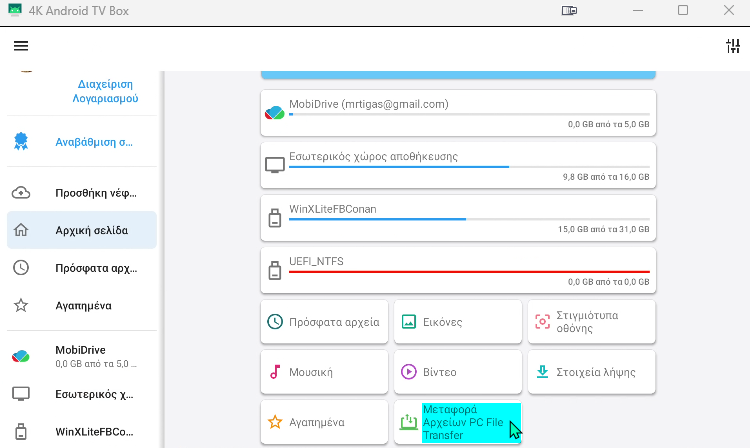
Έτσι, απλά πατάμε στο Μεταφορά Αρχείων PC File Transfer στο TV Box, ενεργοποιούμε το σχετικό κουμπί, και μετά πληκτρολογούμε το url που θα δούμε σε αυτή την καρτέλα του File Commander…
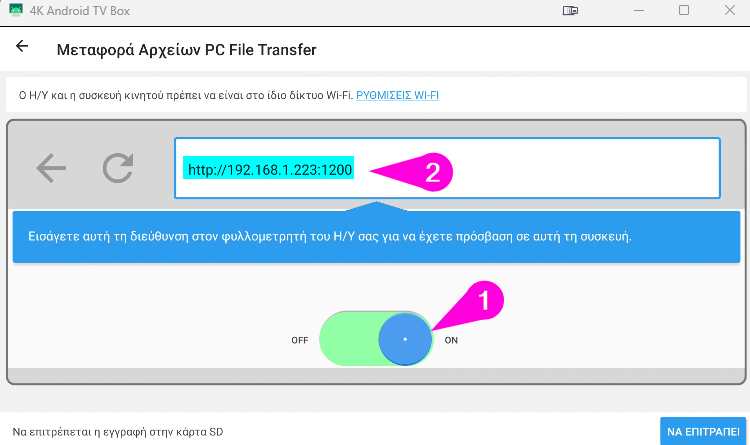
…στον browser του υπολογιστή μας. Μπορούμε να το βάλουμε και στα αγαπημένα μας για πιο γρήγορη πρόσβαση την επόμενη φορά.
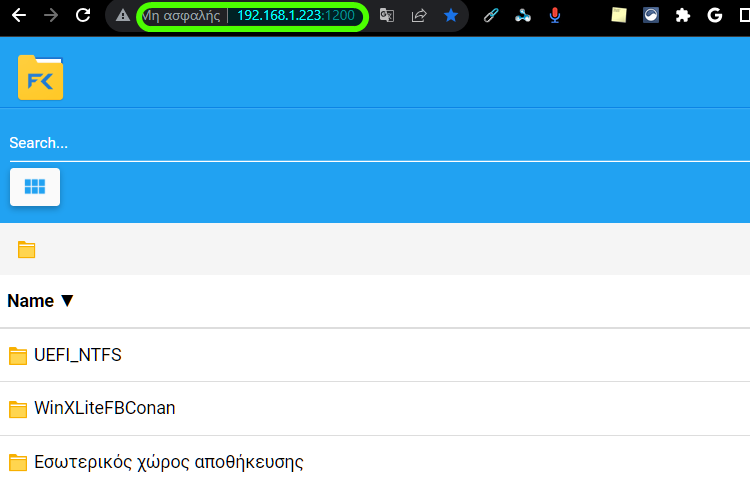
Από εκεί και μετά, με διπλό κλικ μπορούμε να ανοίγουμε τους φακέλους του TV Box, να δημιουργούμε νέους φακέλους, και το κυριότερο να πατάμε στο Upload Files πάνω αριστερά, και να ανεβάζουμε αρχεία από το PC απευθείας μέσα στο TV Box, διαμέσου του browser και του File Commander.
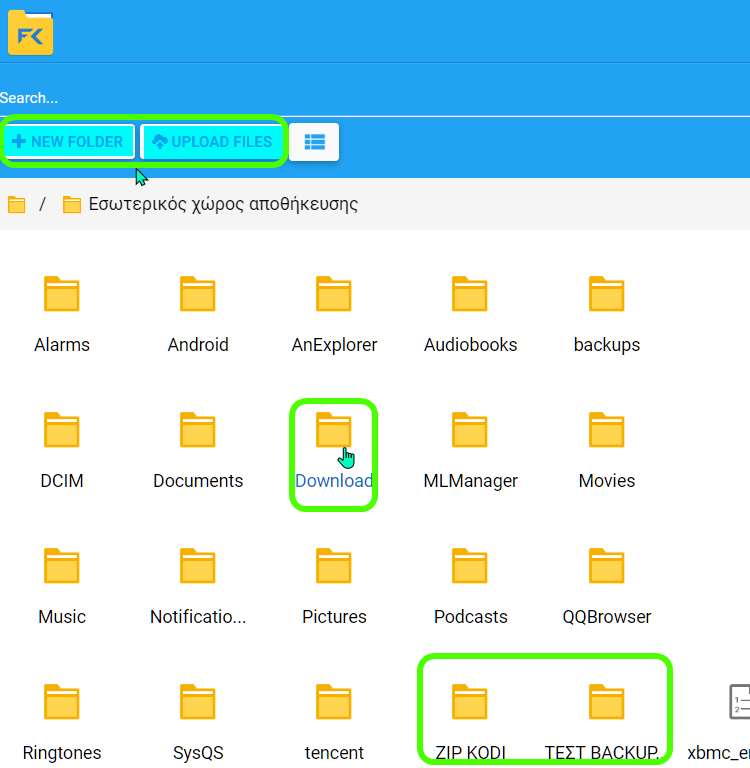
Έτσι, στη συγκεκριμένη περίπτωση του backup zip του Kodi, δεν έχουμε παρά να το ανεβάσουμε από το PC ή το USB που το έχουμε αποθηκευμένο, απευθείας μέσα στο φάκελο του Download ή του νέου φακέλου που ενδεχομένως δημιουργήσαμε.
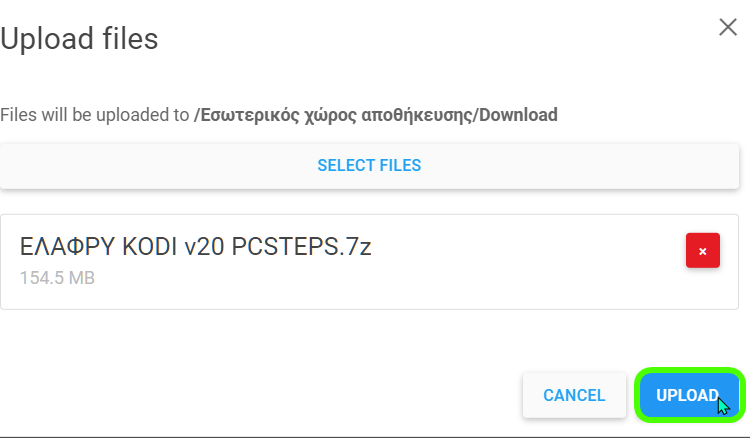
Τέλος, περιμένουμε λίγο να ολοκληρωθεί η μεταφορά και είμαστε έτοιμοι να κάνουμε το Restore μέσω του Wizard στο Kodi TV Box. Όπως είναι φυσικό, πρέπει πρώτα μέσα στον Wizard του Kodi Tv Box, να ορίσουμε ως τοποθεσία backup, τον φάκελο Download που επιλέξαμε, ή τον νέο φάκελό που τυχόν ορίσαμε πριν λίγο στον File Commander.
Καλό είναι να θυμόμαστε ότι για να γίνει με επιτυχία η μεταφορά, πρέπει πάντα να ενεργοποιούμε το σχετικό κουμπί που είδαμε προηγουμένως στον File Commander στο TV Box, και η εφαρμογή να είναι πάντα ανοικτή σε πρώτο πλάνο.
Για όσους δεν έχουν κάνει backup στο Kodi του PC
Αν δεν έχουμε το έτοιμο Kodi Nexus του PCsteps, ή δεν γνωρίζουμε πώς κάνουμε με τον Wizard το backup του Kodi σε ένα USB stick του υπολογιστή, τότε πρέπει πρώτα να κάνουμε τα βήματα που ακολουθούν.
Έτοιμο Ελαφρύ Kodi Για Όλους Με Ένα Κλικ – Ρυθμισμένα Addons Για Ταινίες/Σπορ/ΥπότιτλουςΑν μας αρέσει η υψηλή ποιότητα εικόνας και ήχου στο οικιακό μας σινεμά, δεν επιτρέπεται να μην αξιοποιούμε το εύκολο πλέον Kodi και τα καλύτερα…
Βήμα 1 – Εγκατάσταση Wizard
H εγκατάσταση του Wizard πρέπει να γίνει ακριβώς με τον ίδιο τρόπο που περιγράφουμε στη συνέχεια, τόσο στο Kodi του PC, όσο και στο Kodi TV Box.
Ανοίγουμε το Kodi και ακολουθούμε τα εξής βήματα:
- Κεντρικό πάνελ ➜ Ρυθμίσεις ➜ Διαχείριση αρχείων ➜ Προσθήκη Πηγής (διπλό κλικ) ➜ Κανένα.
- Κάνουμε επικόλληση με ακρίβεια το ακόλουθο url:
https://magnetic.website/repo/
- Βεβαιωνόμαστε ότι δεν υπάρχουν κενά πριν ή μετά το URL και πατάμε “Εντάξει”.
- Ονομάζουμε όπως θέλουμε την πηγή και πατάμε το “Εντάξει”.
- Μετά, επιστρέφουμε στο Κεντρικό πάνελ και κάνουμε κλικ στα “Πρόσθετα”.
- Πατάμε στο εικονίδιο πάνω αριστερά που μοιάζει με ανοιχτό κουτί.

- Εγκατάσταση από αρχείο zip ➜ όνομα πηγής που δώσαμε repository.Magnetic-xxx.zip.
- Περιμένουμε λίγο να ενεργοποιηθεί το repo. Αυτό μπορεί να διαρκέσει λίγο έως ότου εμφανιστεί η ενεργοποίηση. Θα δούμε την επιβεβαίωση στο πάνω δεξί μέρος της οθόνης.
- Στη συνέχεια, στην ίδια καρτέλα πατάμε “Εγκατάσταση από αποθετήριο”.
- Magnetic Repo➜ Πρόσθετες εφαρμογές➜ Magnetic Wizard➜ Εγκατάσταση.
- Τον εντοπίζουμε στη διαδρομή Πρόσθετα ➜ Πρόσθετες εφαρμογές.
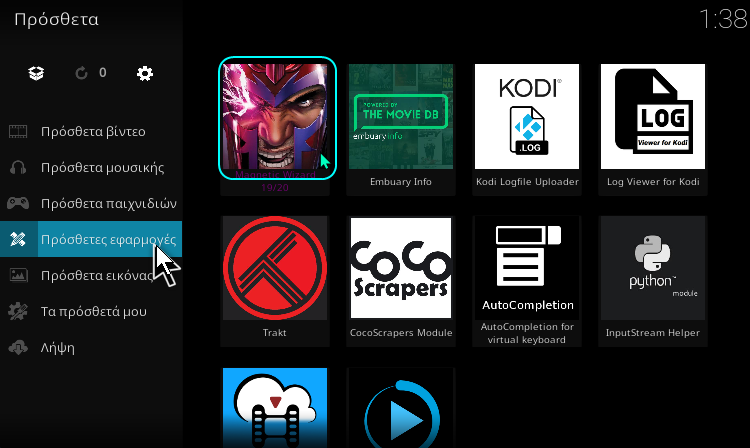
Τώρα που έχουμε πανέτοιμο τον Wizard στο Kodi του PC καθώς και στο Kodi TV Box, ακολουθούμε τα επόμενα βήματα.
Βήμα 2 – Backup Kodi στο PC
Τοποθετούμε ένα USB drive στο PC. Στη συνέχεια, δημιουργούμε μέσα στο USB ένα φάκελο με όνομα χωρίς διαστήματα ή κενά, όπως π.χ, Android, Backup, κτλ.
Κατόπιν, μέσα από τον Wizard του Kodi στο PC, πατάμε διαδοχικά στο Maintenance > Backup/Restore > Change Backups Folder Location.
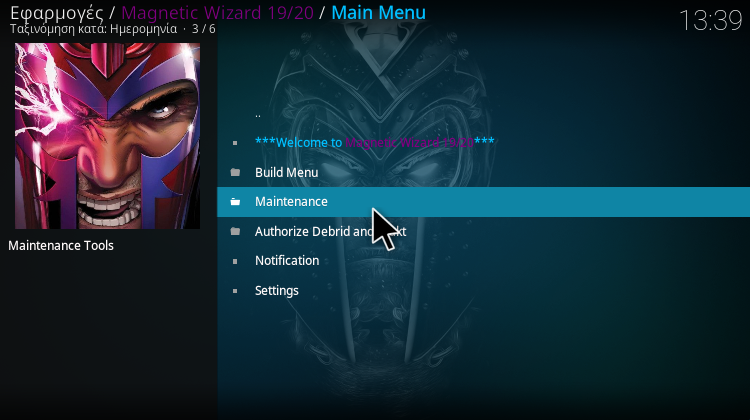
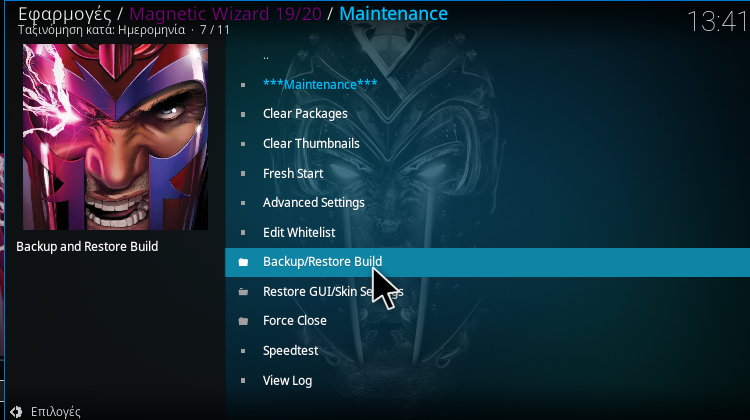
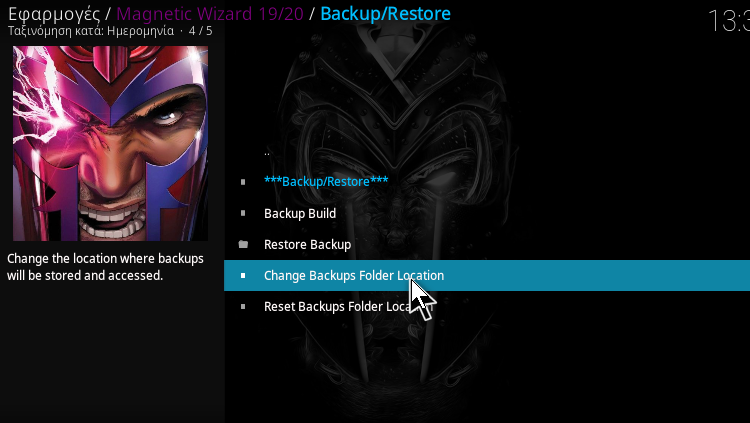
Εντοπίζουμε το USB drive και επιλέγουμε ως τοποθεσία του Backup τον φάκελο που δημιουργήσαμε προηγουμένως, π.χ. πατάμε στο Android. Τέλος, πατάμε στο Εντάξει στα δεξιά.
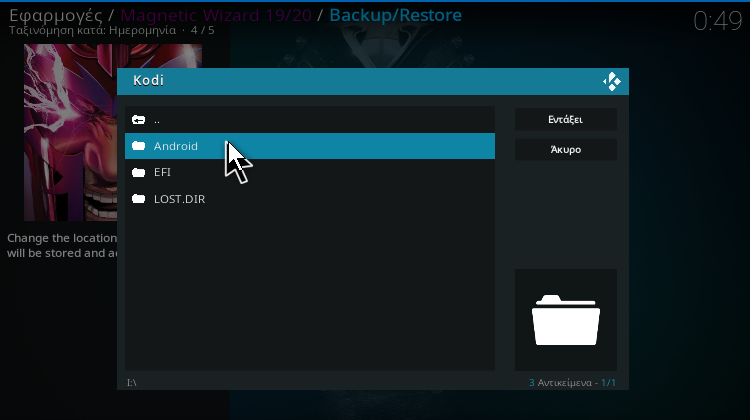
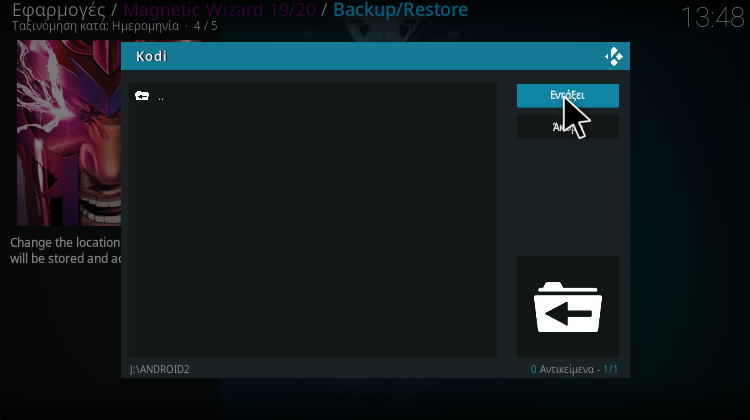
Τώρα, πάμε πίσω μια καρτέλα και πατάμε στο Backup build, και στην καρτέλα που θα μας ανοίξει του ορίζουμε ένα όνομα, και πατάμε στο Εντάξει.
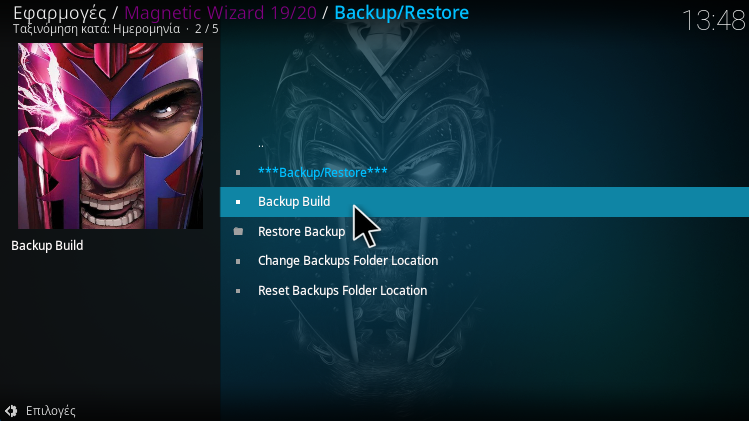
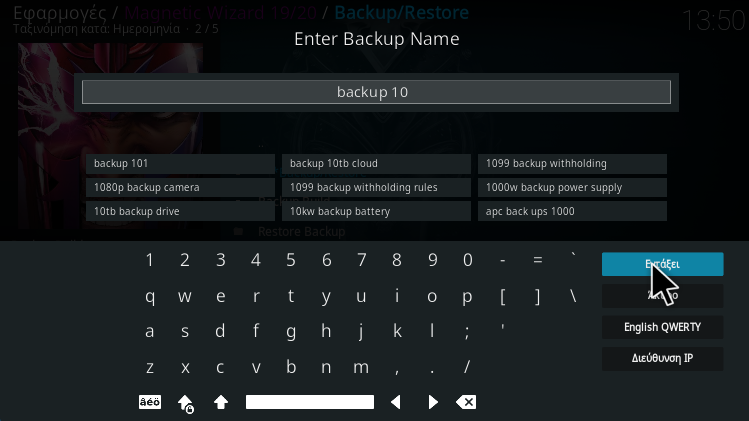
Σε αυτό το σημείο, θα δούμε μια ειδοποίηση στο πάνω τμήμα, και απλά περιμένουμε μερικά λεπτά. Μόλις ολοκληρωθεί η διαδικασία, θα δούμε μια ειδοποίηση και πατάμε στο Εντάξει.
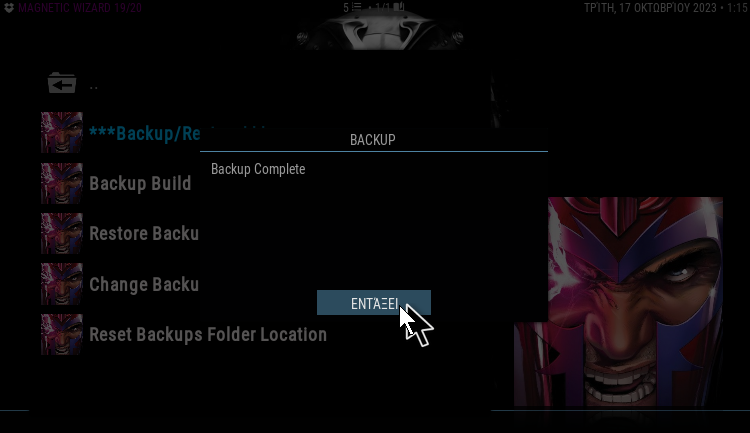
Τέλος, ελέγχουμε το USB drive στο PC για να βεβαιωθούμε ότι δημιουργήθηκε το zip που περιέχει τους δύο κρίσιμους φακέλους, και μπορούμε μετά να το αφαιρέσουμε από το PC.
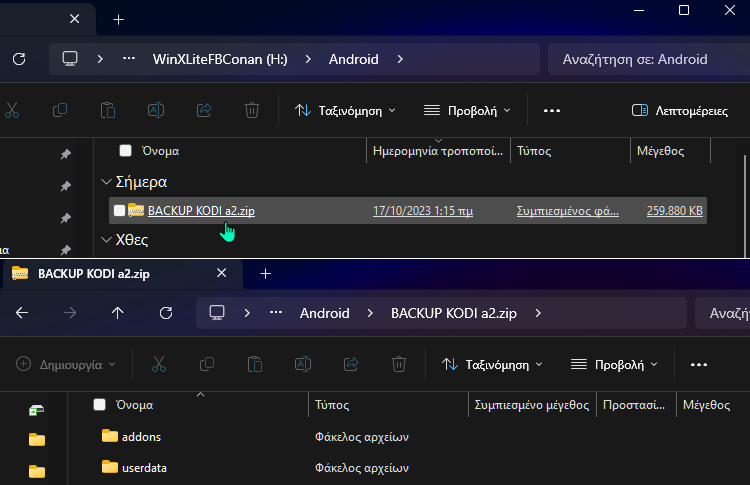
Βήμα 3 – Εγκατάσταση APK
Στη συνέχεια, πρέπει να κατεβάσουμε στο TV Box/Android TV το apk του File Commander.
Update 2024: Μπορούμε να τον κατεβάσουμε απευθείας από το Google Play του TV Box.
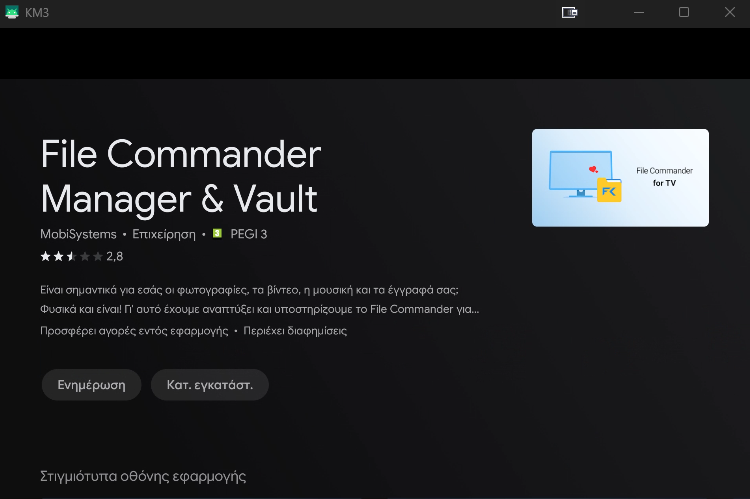
Εναλλακτικά, μπορούμε και μέσω του Downloader, ο οποίος διατίθεται απευθείας από το Google Play του TV Box, όπως έχουμε περιγράψει στον οδηγό για τις εφαρμογές TV Box. Έτσι, απλά τον κατεβάζουμε εύκολα μέσα από την Android συσκευή.
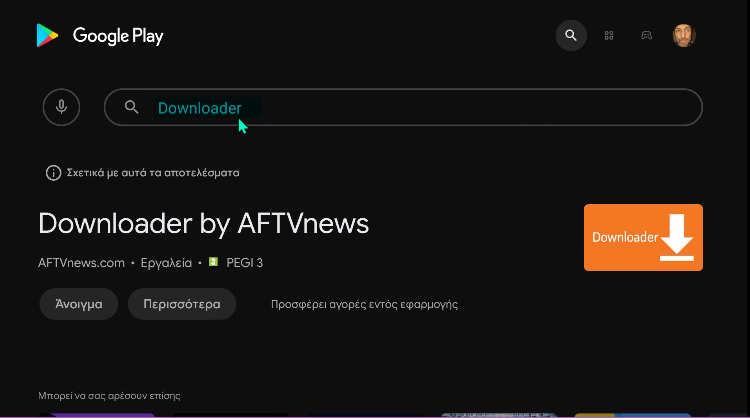
Στη συνέχεια, τον ανοίγουμε και στο σχετικό πεδίο διευθύνσεων του browser επικολλούμε το ακόλουθο:
https://apkpure.com/file-commander-manager-vault/com.mobisystems.fileman/download
Κατόπιν, κατεβάζουμε το apk…
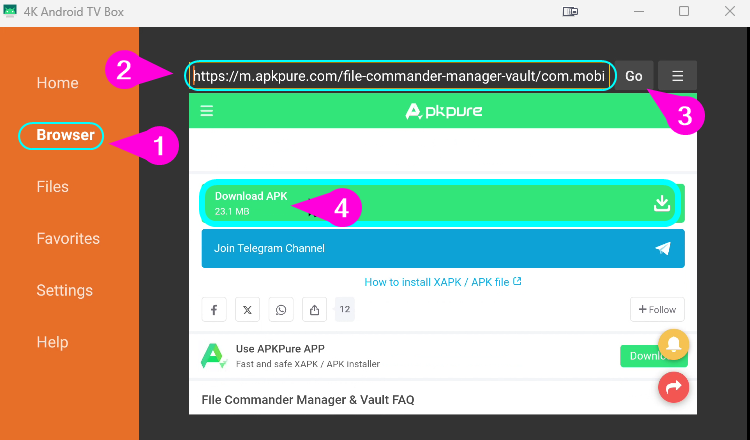
…το εγκαθιστούμε, και μετά το ανοίγουμε, κάνοντας τις απλές ενέργειες που παρατηρούμε στα τρία στιγμιότυπα. Σε εμάς ήταν ήδη εγκατεστημένο, και αυτός είναι ο λόγος που εμφανίζει την ένδειξη της ενημέρωσης.
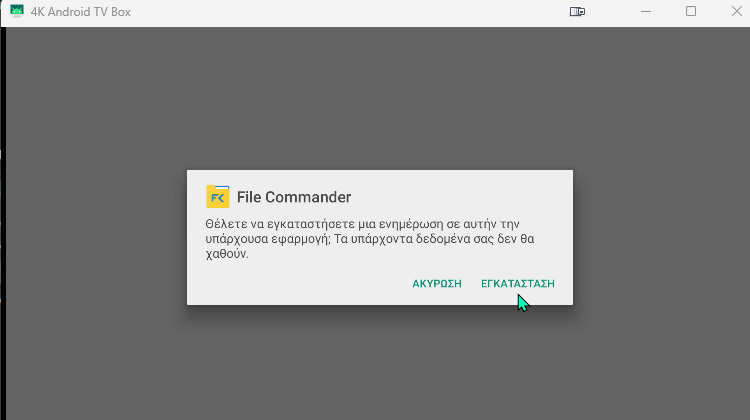
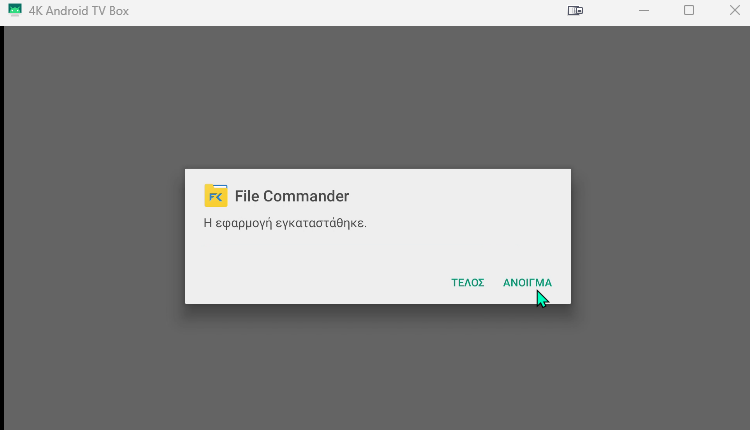
Το αρχείο apk είναι απόλυτα καθαρό και ασφαλές.
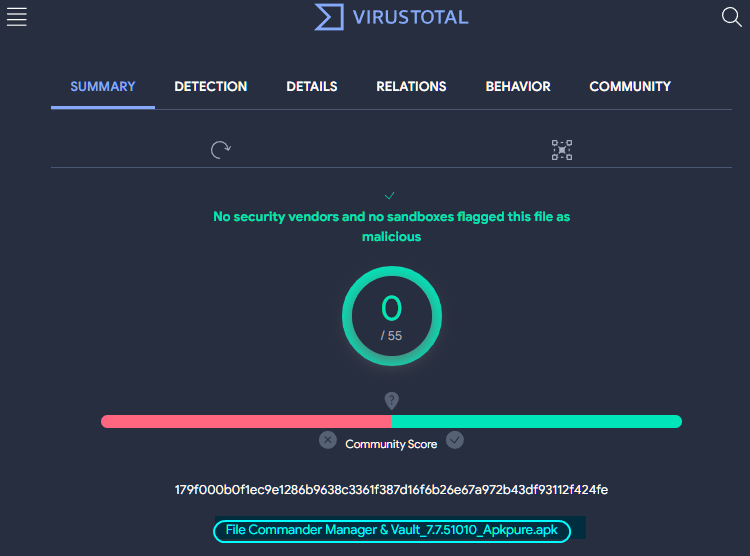
Βήμα 4 – Αντιγραφή / επικόλληση
Τώρα, συνδέουμε στο TV Box το USB stick όπου έχουμε το zip με το backup του Kodi από το PC.
Ανοίγουμε τον File Commander στο TV Box, εντοπίζουμε το USB στην αρχική καρτέλα του app, και το ανοίγουμε για να βρούμε το zip του Kodi backup στον φάκελο που το είχαμε τοποθετήσει.
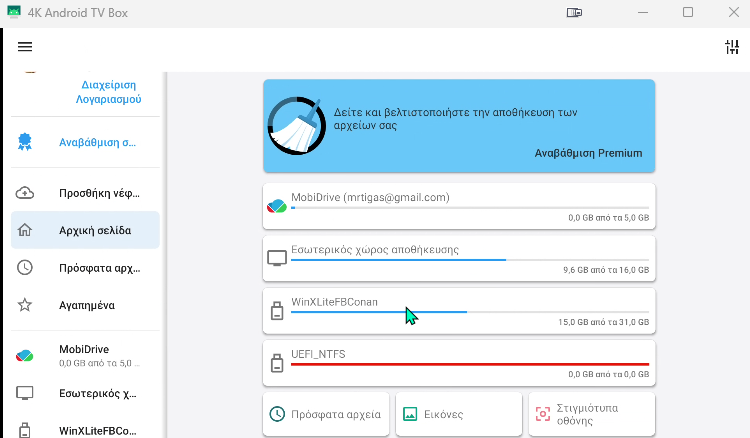
Κατόπιν αντιγράφουμε αυτό το αρχείο zip, πατώντας παρατεταμένα πάνω του για να εμφανιστεί το check, και μετά στη σχετική ένδειξη της αντιγραφής πάνω δεξιά.
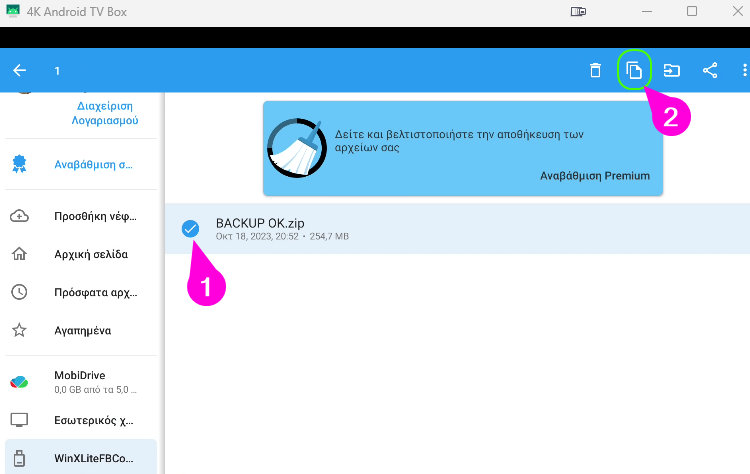
Στη συνέχεια, πάμε πίσω στον Εσωτερικό χώρο αποθήκευσης και τον ανοίγουμε…
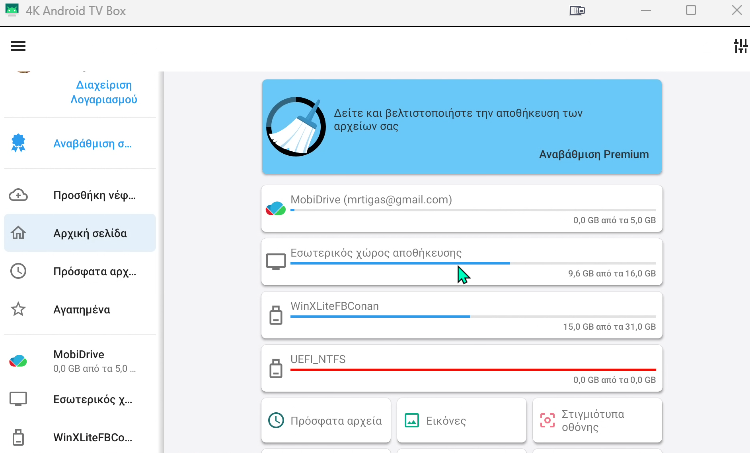
…εντοπίζουμε τον φάκελο Download, τον ανοίγουμε, και επικολλούμε το αρχείο zip που αντιγράψαμε, πατώντας πρώτα στη σχετική ένδειξη της επικόλλησης πάνω δεξιά. Αυτό ήταν όλο.
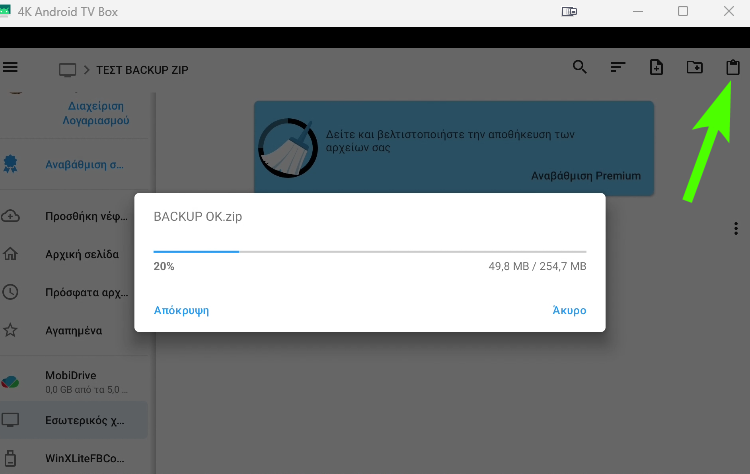
Προαιρετικά, αν θέλουμε μπορούμε να ορίσουμε ένα νέο δικό μας φάκελο στο TV Box/Android TV, και να επικολλήσουμε εκεί το backup zip. Απλά στον Εσωτερικό χώρο αποθήκευσης του File Commander πατάμε στη σχετική ένδειξη πάνω δεξιά και δημιουργούμε τον νέο φάκελο που θέλουμε.
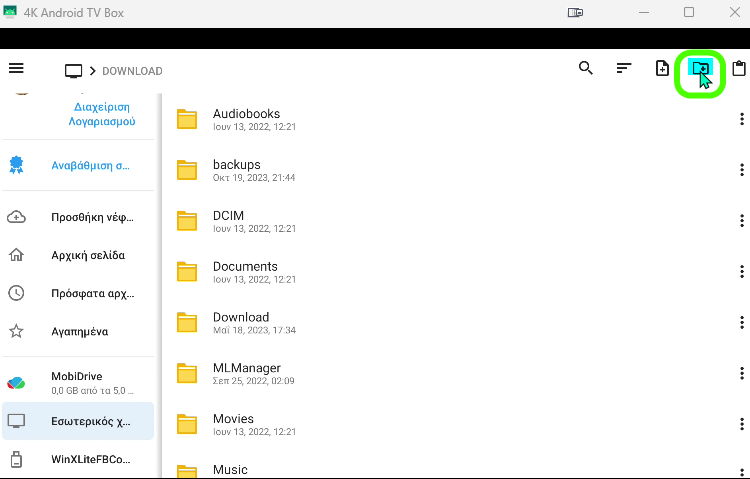
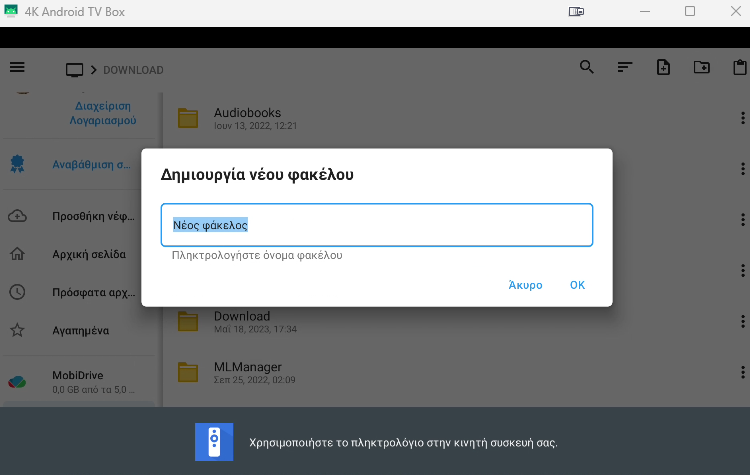
Βήμα 5 – Restore
Τώρα, ανοίγουμε τον Wizard στο Kodi TV Box, και πάλι από το Maintenance ➜ Backup/Restore Build ➜ Change Backups Folder Location…
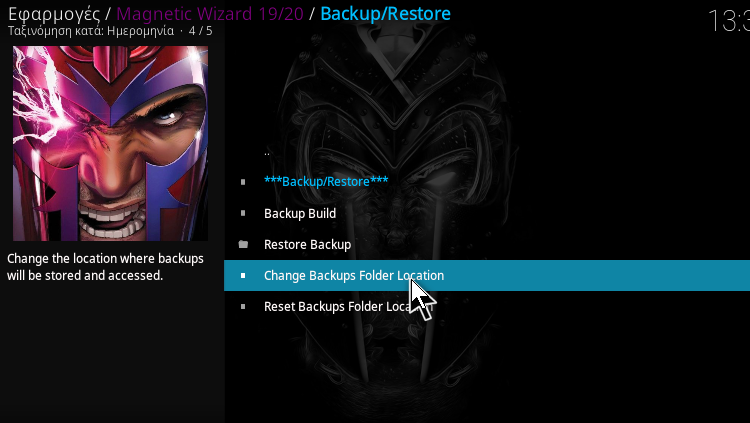
…εντοπίζουμε τον φάκελο Download, ή τον φάκελο που δημιουργήσαμε με τον File Commander στο βήμα 4 – Αντιγραφή / επικόλληση, και ορίζουμε ως τοποθεσία backup αυτόν τον φάκελο. Κατόπιν, πατάμε στο Εντάξει στα δεξιά.
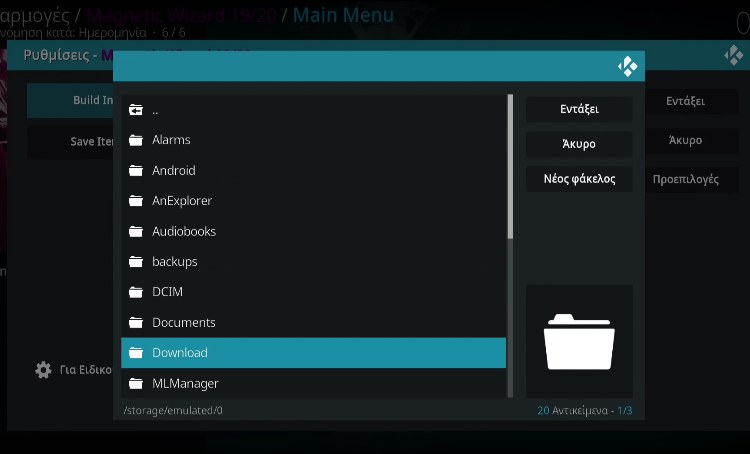
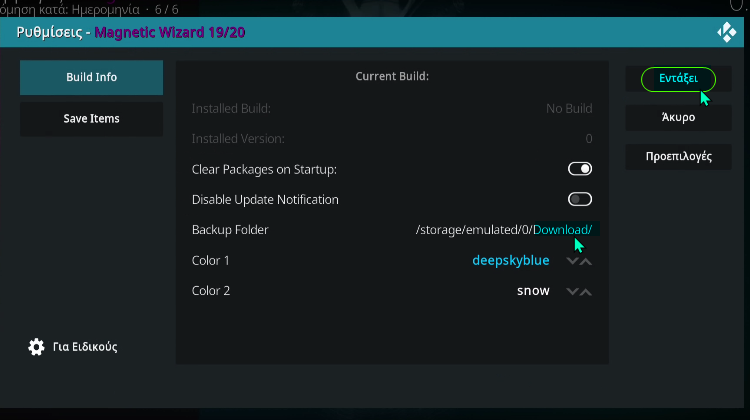
Τέλος, πηγαίνουμε πάλι μια καρτέλα πίσω, πατάμε διαδοχικά στο Maintenance > Backup/Restore > Restore Backup του Wizard…
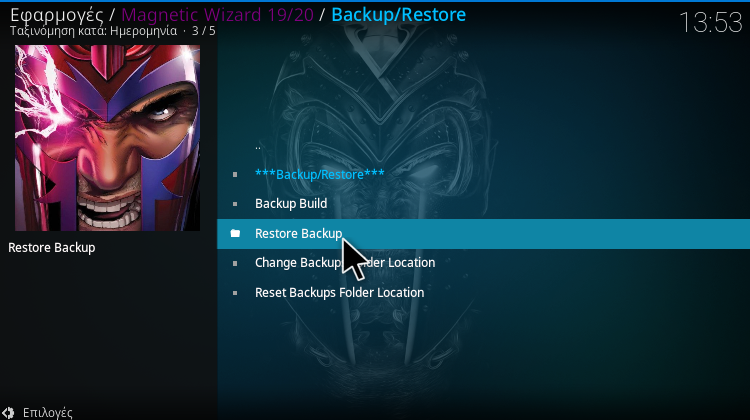
…επιλέγουμε τον φάκελο του Backup zip, και πατάμε στο Yes. Ενδέχεται να μην δούμε την πρόοδο της διαδικασίας, και απλά περιμένουμε να ολοκληρωθεί η μεταφορά του Kodi μας από το PC στο Kodi TV Box. Θα ειδοποιηθούμε σχετικά και θα κλείσει αυτόματα το Kodi.
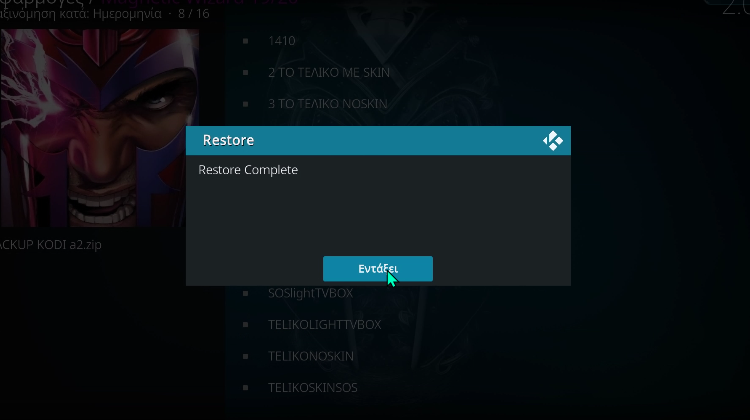
Από εκεί και μετά, μόλις ανοίξουμε το Kodi TV Box, θα δούμε όλη τη διαμόρφωση, όπως πρόσθετα, ρυθμίσεις, κ.α, που είχαμε στο Kodi του υπολογιστή μας.
Προαιρετικό βήμα – Όλες οι ενέργειες απευθείας από το PC
Αν δυσκολευόμαστε με το χειριστήριο του TV Box / Android TV, ή θέλουμε να έχουμε περισσότερες δυνατότητες, μπορούμε να κάνουμε όλα τα βήματα που είδαμε προηγουμένως με το ποντίκι και το πληκτρολόγιο μας, απευθείας μέσα από το PC.
Αυτό μας το προσφέρει πάλι ο File Commander μέσω της εξαιρετικής λειτουργίας “Μεταφορά Αρχείων PC File Transfer”. Μπορεί να μας φανεί χρήσιμη και σε πολλές άλλες περιπτώσεις.
Για παράδειγμα, όταν θέλουμε να παρακάμψουμε το USB drive και να μην το χρησιμοποιήσουμε, να κάνουμε πολύ πιο εύκολες μεταφορές αρχείων, και όχι μόνο. Αρκεί μόνο να είναι οι συσκευές μας στο ίδιο οικιακό δίκτυο.
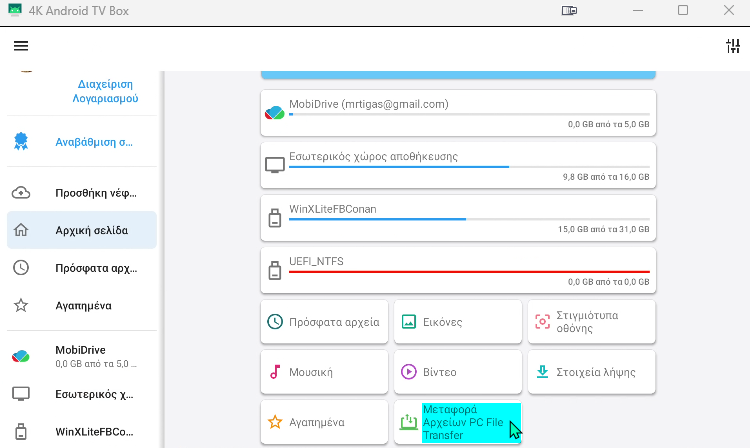
Έτσι, απλά πατάμε στο Μεταφορά Αρχείων PC File Transfer στο TV Box, ενεργοποιούμε το σχετικό κουμπί, και μετά πληκτρολογούμε το url που θα δούμε σε αυτή την καρτέλα του File Commander…
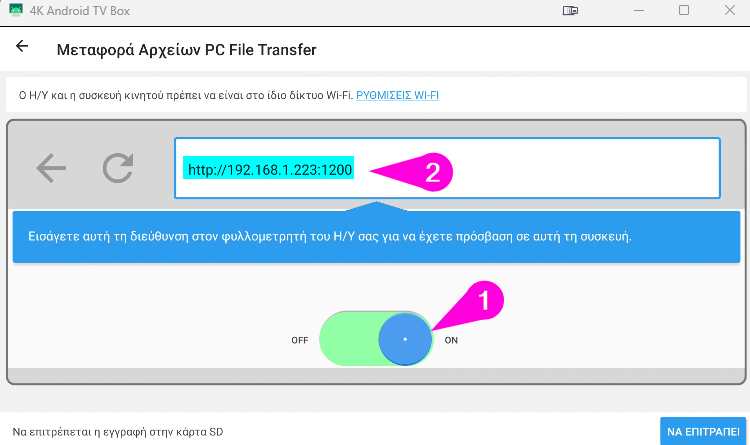
…στον browser του υπολογιστή μας. Μπορούμε να το βάλουμε και στα αγαπημένα μας για πιο γρήγορη πρόσβαση την επόμενη φορά.
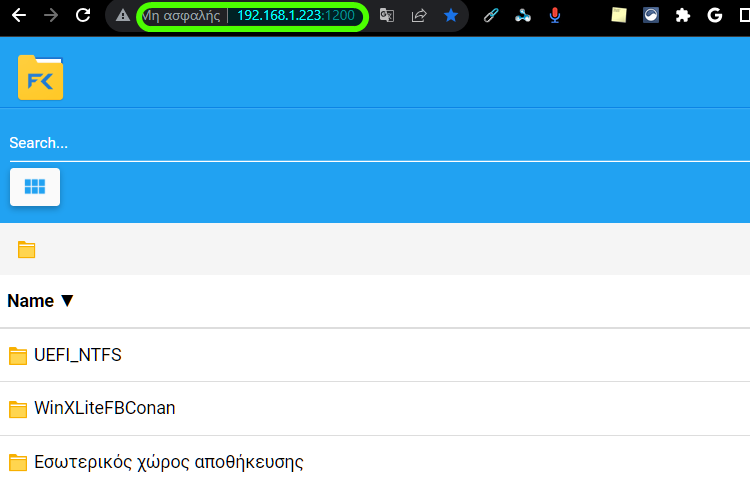
Από εκεί και μετά, με διπλό κλικ μπορούμε να ανοίγουμε τους φακέλους του TV Box, να δημιουργούμε νέους φακέλους, και το κυριότερο να πατάμε στο Upload Files πάνω αριστερά, και να ανεβάζουμε αρχεία από το PC απευθείας μέσα στο TV Box, διαμέσου του browser και του File Commander.
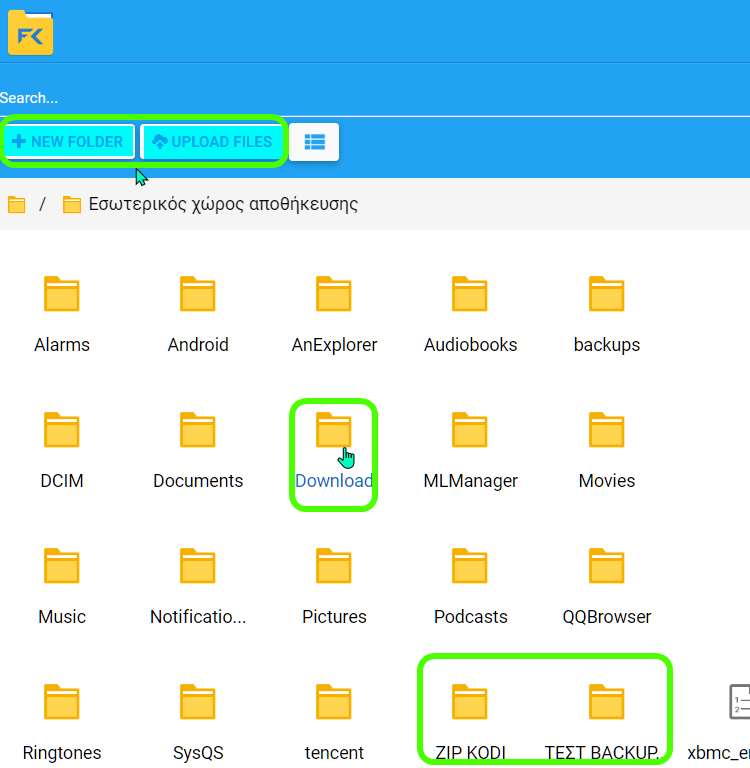
Έτσι, στη συγκεκριμένη περίπτωση του backup zip του Kodi, δεν έχουμε παρά να το ανεβάσουμε από το PC ή το USB που το έχουμε αποθηκευμένο, απευθείας μέσα στο φάκελο του Download ή του νέου φακέλου που ενδεχομένως δημιουργήσαμε.
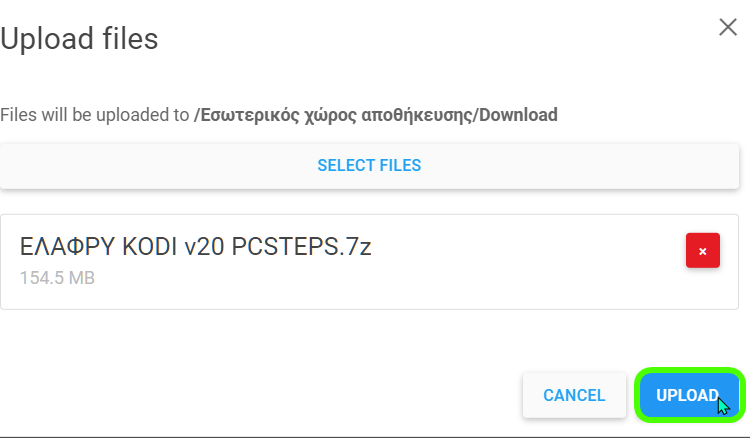
Τέλος, περιμένουμε λίγο να ολοκληρωθεί η μεταφορά και είμαστε έτοιμοι να κάνουμε το Restore μέσω του Wizard στο Kodi TV Box.
Καλό είναι να θυμόμαστε ότι για να γίνει με επιτυχία η μεταφορά, πρέπει πάντα να ενεργοποιούμε το σχετικό κουμπί που είδαμε προηγουμένως στον File Commander στο TV Box, και η εφαρμογή να είναι πάντα ανοικτή σε πρώτο πλάνο.
Είναι χρήσιμη η κλωνοποίηση στο Kodi TV Box;
Αν σας γεννήθηκαν απορίες, μπορείτε να μας γράψετε στις Ερωτήσεις. Εναλλακτικά, αν θέλετε να μοιραστείτε την άποψη σας για το θέμα, μπορείτε να μας γράψετε στα σχόλια στο σχετικό post του άρθρου στη σελίδα μας στο Facebook.